Win7安装UG NX8.0提示NX许可证错误的解决方法
编辑: 来源:U大侠 时间:2015-12-07
众所周知,UG NX8.0是一款交互式CAD/CAM系统软件,为用户的产品设计及加工过程提供了数字化造型和验证手段,但是很多用户win7系统用户在安装UG NX8.0软件之后,却弹出提示对话框,提示NX NX许可证错误:检查UGS_LICENSE_SERVER 设置是否正确,该怎么解决这个问题呢?下面,U大侠小编就给大家介绍Win7安装UG NX8.0提示NX许可证错误的解决方法。
1、首先鼠标右击win7系统计算机,打开计算机的属性。
2、打开计算机的属性中的高级系统设置。
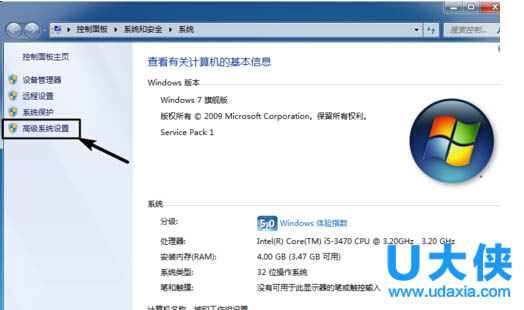
win7系统
3、然后单击环境变量。
4、用鼠标拖动环境变量下的系统变量的滚动键直至找到,变量名为:UGS_LICENSE_SERVER。
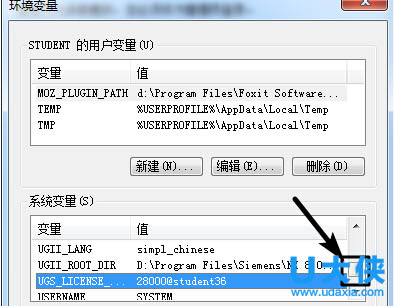
win7系统
5、双击变量为:UGS_LICENSE_SERVER 或单击【编辑】,进入编辑系统变量对话框。
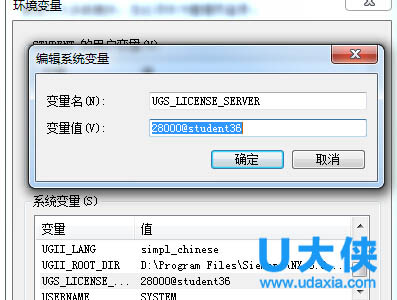
win7系统
6、变量值:28000@XXXXX,"XXXXX"为计算机全名, 本例中计算机全名为STUDENT35,将“28000@student36”修改为“28000@student35”单击确定,完成环境变量修改设置。
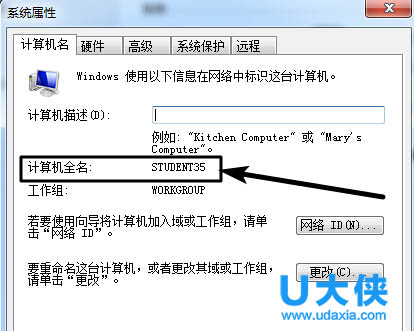
win7系统
7、重新启动UGNX8.0,可以正常打开,UG NX8.0 安装好后提示NX许可证错误:【检查UGS_LICENSE_SERVER 设置是否正确】问题解决。
以上就是Win7安装UG NX8.0提示NX许可证错误的解决方法,更多精彩内容继续关注U大侠官网。






